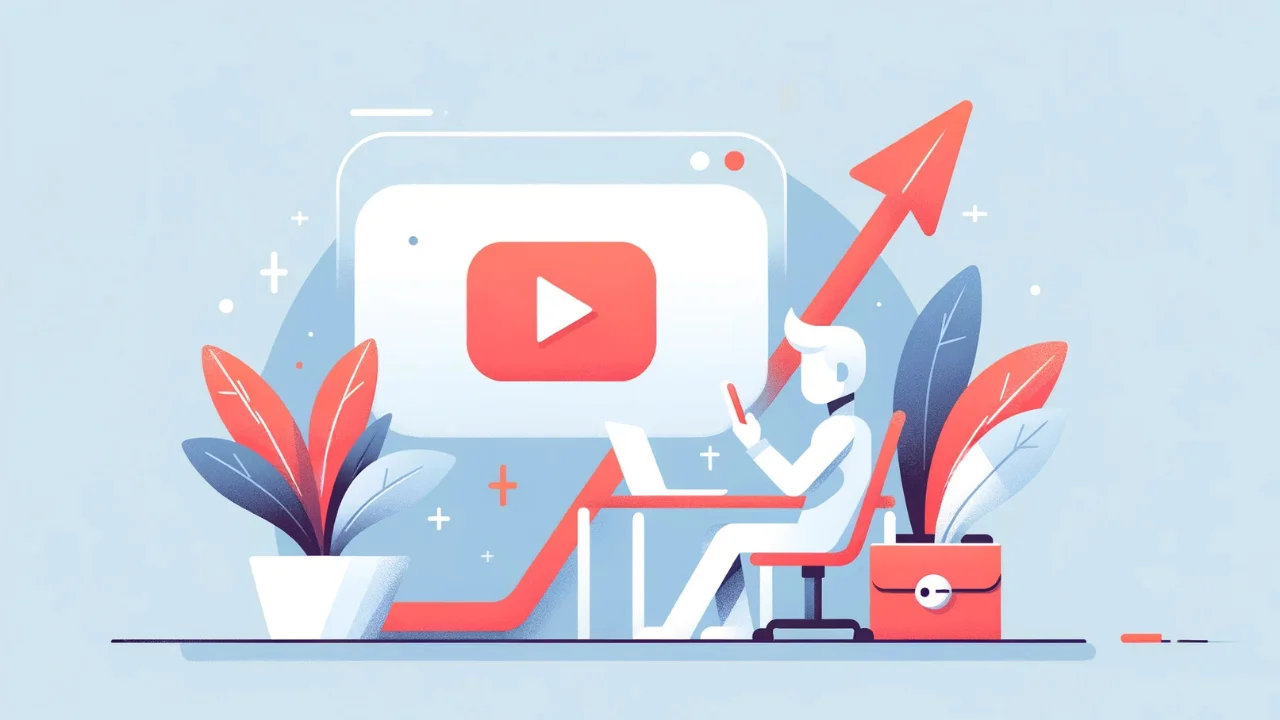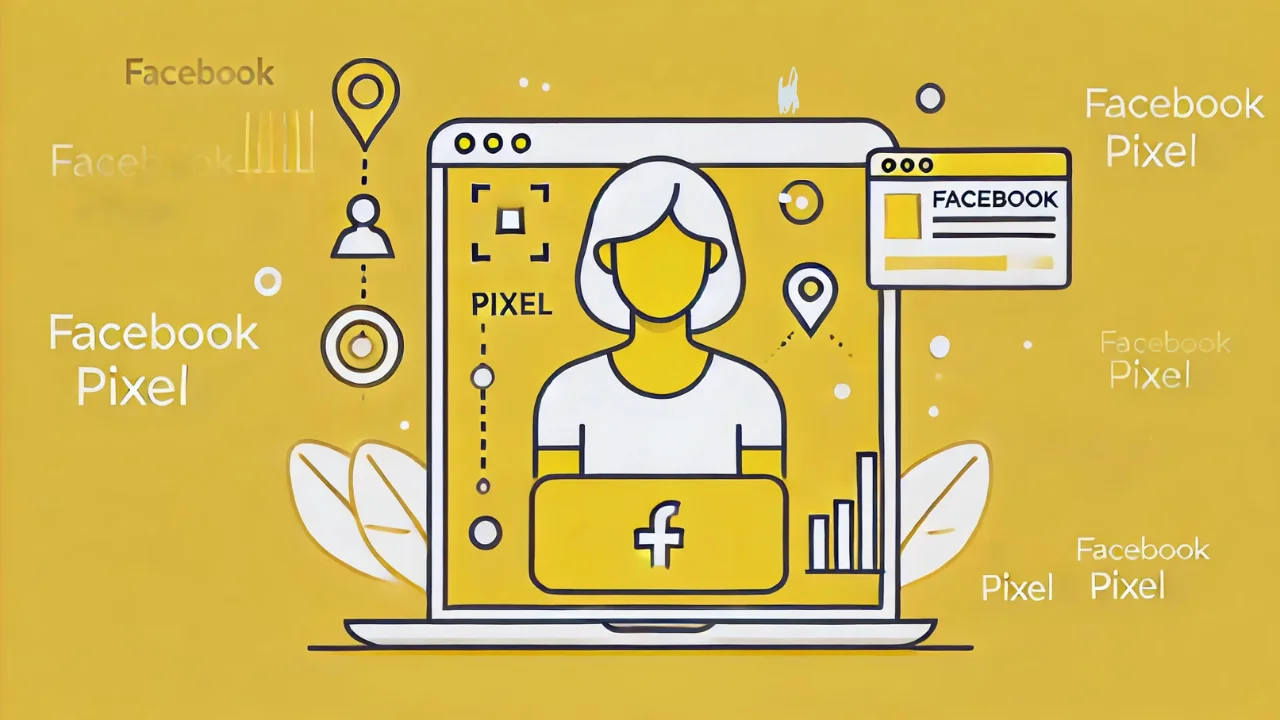Некоторые люди ошибочно пологают, что популярность Snapchat давно сошла на нет. И это утверждение может быть даже отчасти верно. Но все же, эта платформа до сих пор остается одной из 15 самых популярных медийных сетей, имея почти 500 миллионов активных пользователей. Это впечатляющее число, учитывая существующие соперничество в среде фото- и видеообменников.
С момента своего запуска в 2011 году, Snapchat постоянно развивался, предоставляя новые интересные функции, которые пришлись по вкусу как рядовым пользователям, так и компаниям. Если вы хотите узнать больше о том, как же использовать функции Snapchat, это руководство станет для вас идеальной отправной точкой. У этой программы большой потенциал для создания интересного и актуального контента, а еще она может помочь вам найти общий язык со своей аудиторией.
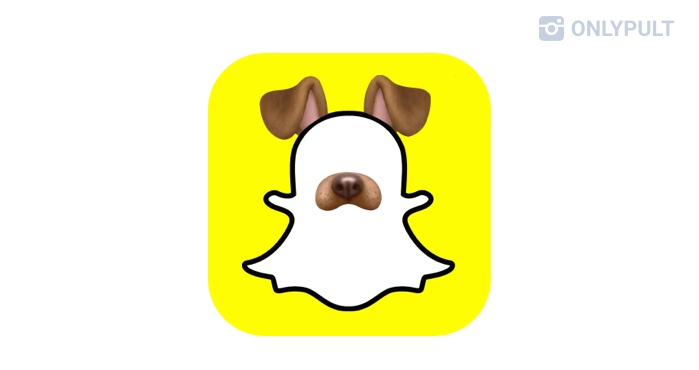
Основная информация о Snapchat: функции и понятия, которые необходимо знать
Чтобы мы с вами понимали друг друга, давайте пройдемся по основным понятиям, которые должен знать каждый пользователь Snapchat:
- Снеп - изображение или видео, выложенное на Snapchat.
- Истории - собрание снепов, выложенных за последние 24 часа.
- Собственные истории - тип историй, добавлять снепы к которым и просматривать которые можете только вы и избранные друзья.
- Истории в прямом эфире - истории в режиме реального времени, создаваемые путем краудсорсинга в городах по всему миру.
- Маска - накладываемый слой, который добавляет цветные эффекты, анимации, искажает изображение и т.д.
- Снепстрик - тот случай, когда два пользователя обмениваются снепами больше трех дней кряду.
- Воспоминания - сохраняйте и делитесь старыми снепами в приватном архиве внутри основного приложения.
- Чат - мессенджер, получить доступ к которому можно из интерфейса камеры, если провести по экрану вправо.
- Страница открытий - раздел с историями других людей, отобранными алгоритмом Snapchat, перейти в который можно, проведя по экрану влево.
- Страница друзей - истории ваших друзей, расположенные над страницей “Открытия”.
- Линза Snapchat - способ изменения селфи с использованием 3D-эффектов, объектов, персонажей и трансформаций.
- Битмодзи - ваш собственный личный эмодзи.
- Контекстные карты - аннотированные снепы, которые могут содержать номер телефона, часы активности и другие сведения.
- Снеп-карта - функция для передачи местоположения, которая показывает ваши контакты на карте.
- Снепкод - QR-код, связанный с конкретным пользователем.
- Геомаска - наложение изображения какого-либо места - города, района, события, и т.д.
Существует несколько неписаных правил, которых старается придерживаться большинство пользователей Snapchat. И если вы - не опытный пользователь, то запросто можете не знать их:
- Будьте собой - не бойтесь быть нелепыми или делиться неотредактированными фото. Это не то место, стоит стремиться к абсолютной эстетике любой ценой. В конце концов, важно помнить, что девиз платформы звучит как: “Самый быстрый способ поделиться моментом”.
- Используйте ровно столько времени, сколько нужно - 10-секундный снеп не кажется чем-то большим. Но большинство пользователей задерживается на каждом снепе всего на пару секунд и не смотрят их целиком.
- Не занимайтесь кросс-постингом - после того как Instagram получил некоторые возможности Snapchat, некоторых людей стала искушать возможность использовать один и тот же контент в обоих приложениях. Тем не менее, вы только сузите круг своей аудитории, потому что они, скорее всего, будут следить за вами хотя бы на одной платформе.
Личный аккаунт Snapchat
Перед тем, как вы начнете пользоваться приложением, вам нужно создать личный аккаунт Snapchat. Это - базовый тип аккаунта, с которого начинают все пользователи. Если у вас никогда не было веселого, а порой и сбивающего с толку опыта использования этой платформы, то эта часть статьи - для вас.
Для начинающих пользователей
Чтобы стать пользователем Snapchat, вам понадобится:
- Скачать приложение через AppStore или Google Play, в зависимости от вашего устройства.
- Открыть приложение и нажать на “Зарегистрироваться”.
- Ввести свое имя и дату рождения.
- Придумать никнейм и надежный пароль.
- Настроить профиль (подробнее об этом чуть позже).
- Добавить друзей (подробней об этом в разделе ниже).
Вы можете настроить свой снепкод, изменив цвет фона и поставив свое фото вместо белого призрака:
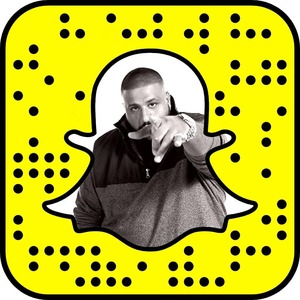
- Откройте “Настройки” в вашем профиле.
- Нажмите на “Снепкоды” и “Создать снепкод”.
- Выберите цвет и загрузите желаемое изображение.
- Сохраните.
Как использовать Snapchat на ПК
Вы не можете скачать Snapchat на ПК напрямую, так что единственный способ сделать это - использовать эмулятор для Android. Один из самых часто используемых - BlueStacks.
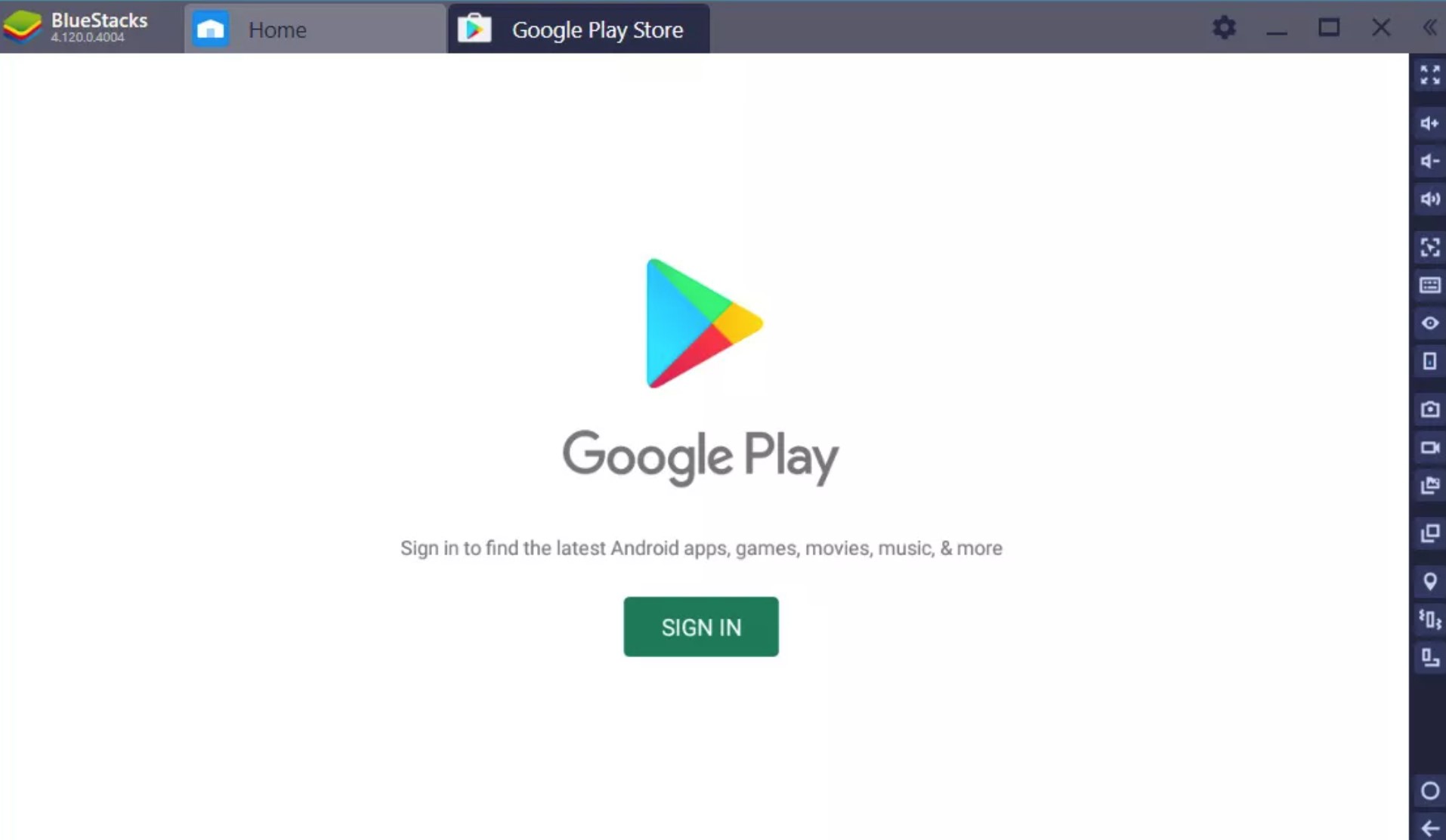
Загрузите программу с сайта BlueStacks и установите ее. Запустив ее, дважды кликните на приложение Google Play Store и загрузите Snapchat.
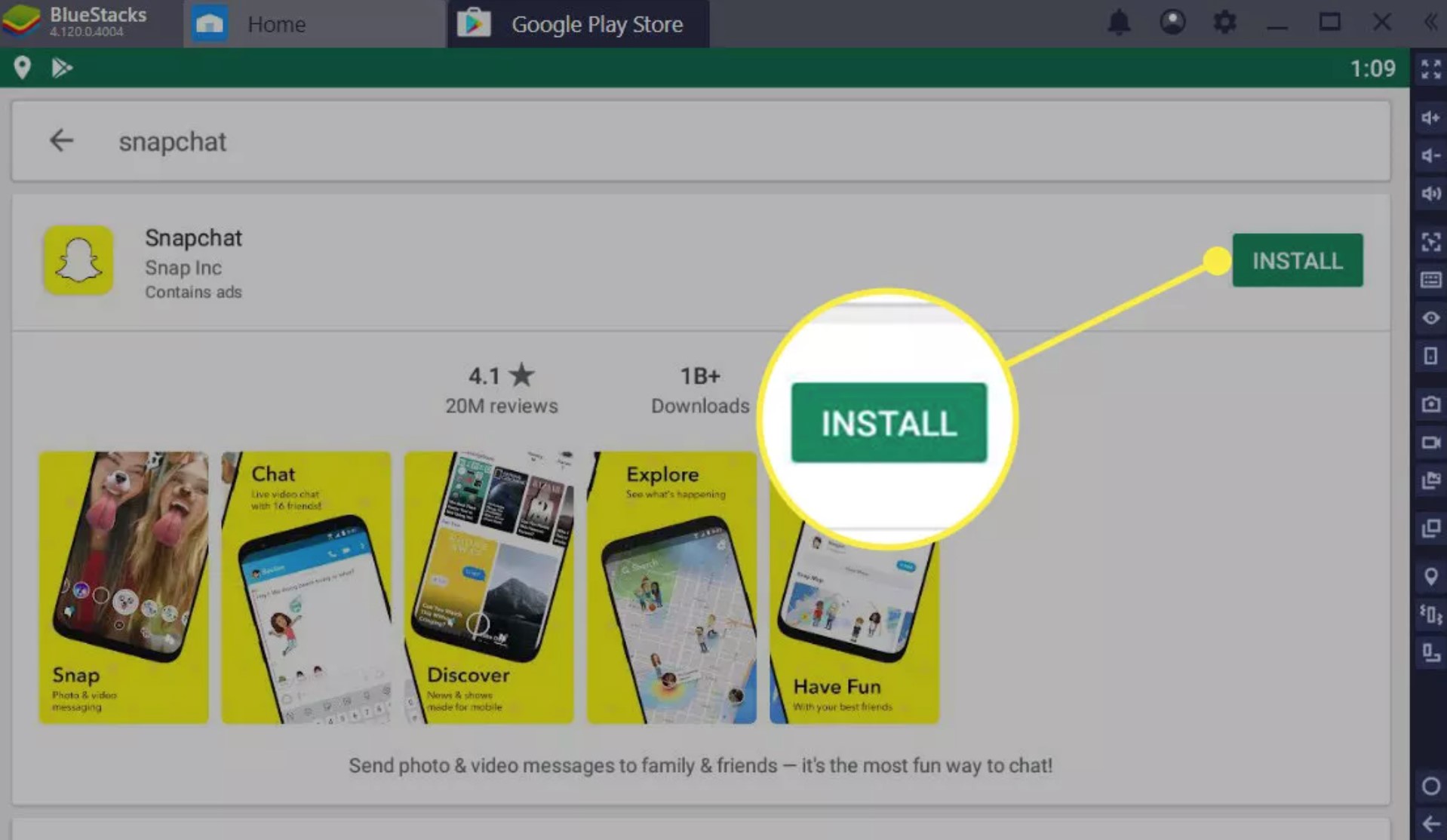
Snapchat будет выглядеть точно так же, как и на устройствах Android. Войдите (или зарегистрируйтесь) в программу, и используйте ее, как обычное мобильное приложение.
Как использовать Snapchat на мобильных устройствах
Snapchat создан для использования на мобильных устройствах – и именно таким образом с ним работает подавляющее большинство снепчаттеров. Мы уже кратко обсудили процесс ознакомления с приложением. И следующие три шага, уверен, покажутся вам очень простыми:
- Загрузите приложение на ваше устройство.
- Откройте его и зарегистрируйтесь.
- Начинайте снеппить.
Если вы не уверены в том, с чего же начинать снеппить, мы обсудим этот вопрос более подробно далее по тексту.
Для опытных пользователей
Если вы уже освоились на платформе и какое-то время использовали ее, мы расскажем вам о паре вещей, которые вы можете использовать в своих снепах.
Битмодзи в Snapchat

Битмодзи - это ваш собственный личный эмодзи, который представляет вас по всей платформе Snapchat. Его можно настраивать - от цвета кожи и волос, до одежды и аксессуаров, - благодаря чему каждый сможет создать эмодзи для себя.
Битмодзи - это отдельное приложение, которое работает в связке и с другими программами. Но вы можете привязать свой Битмодзи к аккаунту Snapchat или даже сделать его трехмерным и анимированным. Если вы помните время, когда в Snapchat была популярной линза с анимированным хот-догом, то можно сказать, что суть тут примерно такая же, просто вместо хот-дога будет анимированная версия вас самих.
Эмодзи
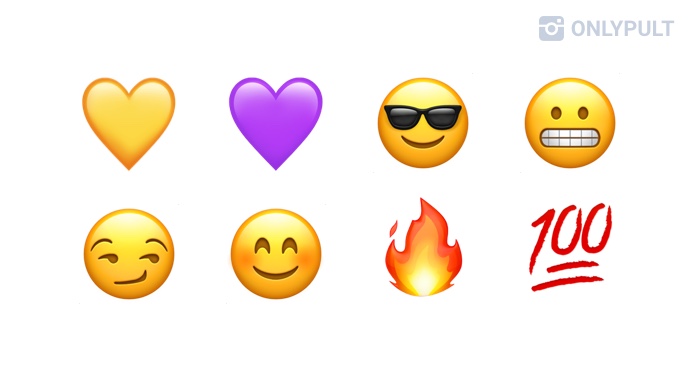
Эмодзи отображаются рядом с никнеймами некоторых ваших друзей. Команда Snapchat ввела эту функцию для упрощения навигации. Эти эмодзи тоже настраиваются, но для примера давайте лучше взглянем на несколько стандартных:
- 😊 ЛД (лучшие друзья) - это значит, что вы отправили множество снепов этому снепчаттеру.
- 💛 Друг #1 - вы отправили этому снепчаттеру больше всего снепов, как и он вам.
- 🔥 Снепстрик - вы постоянно обмениваетесь снепами.
- 🎂 День рождения - у вашего друга сегодня праздник (если, конечно, он ввел актуальные данные при регистрации).
Стикеры
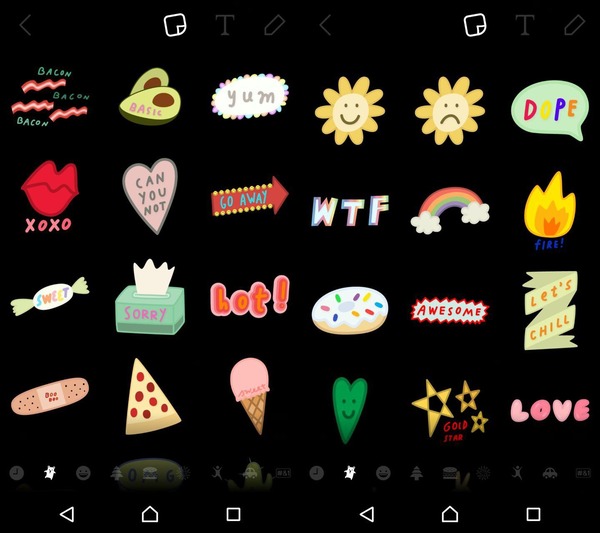
Каждый свой снеп вы можете изменять с помощью такого числа стикеров, какое вам только придет в голову. Эти творческие инструменты могут заставить вашу историю выделяться на фоне остальных - просто перейдите в хранилище стикеров, чтобы выбрать подходящий.
Вы можете перемещать стикеры, нажимая на них и перетаскивая. Кроме того, их можно вращать и даже изменять их размер. Если вы хотите креативно поделиться своим местоположением, вы можете использовать соответствующий стикер в сочетании с функцией карты, о которой мы расскажем чуть позже.
Что означают значки в чате?
Есть несколько групп значков - и в каждой группе находятся красные, фиолетовые, синие, зеленые или серые значки. Может показаться, что их слишком много, но на самом деле выучить случаи их применения довольно просто.
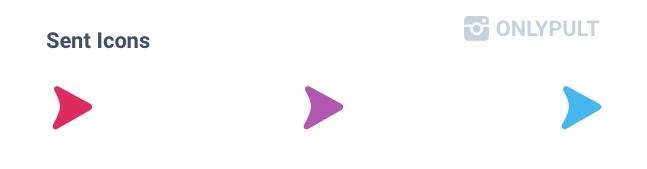
- Снеп, отправленный без звука
- Снеп, отправленный со звуком
- Отправленный чат
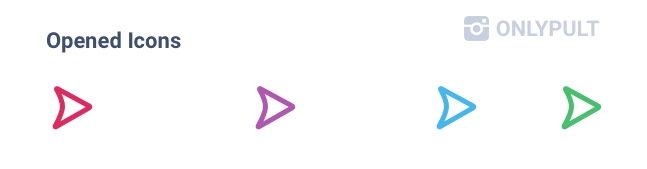
- Пользователь открыл снеп без звука
- Пользователь открыл снеп со звуком
- Пользователь открыл чат
- Получатель просмотрел и принял средства
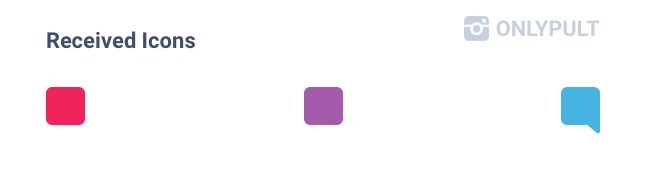
- Вы получили снеп или несколько снепов, все из которых без звука.
- Вы получили снеп или несколько снепов, и как минимум один из них - со звуком.
- Вы получили чат.
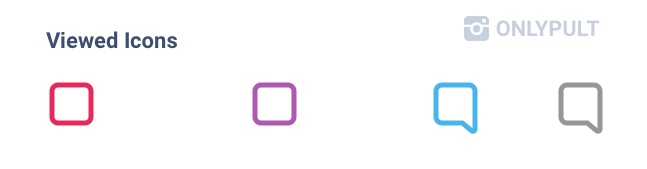
- Отправленный вами снеп без звука был просмотрен.
- Отправленный вами снеп со звуком был просмотрен.
- Ваш чат был просмотрен.
- Чат находится в режиме ожидания и мог быть удален.
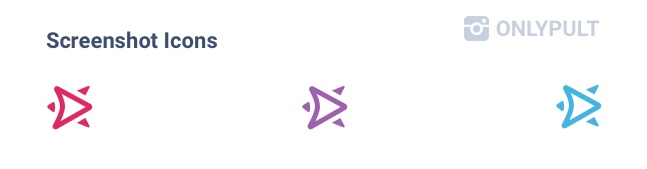
- Был сделан скриншот отправленного вами снепа без звука.
- Был сделан скриншот отправленного вами снепа со звуком.
- Был сделан скриншот вашего чата.
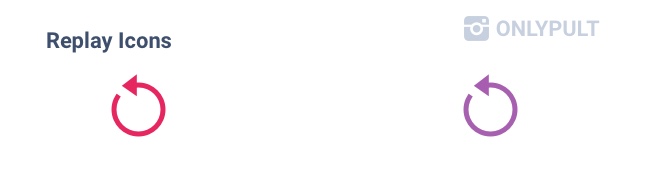
- Отправленный вами снеп без звука был просмотрен повторно.
- Отправленный вами снеп со звуком был просмотрен повторно.
Как использовать Snapchat на рутированных устройствах Android
Если у вас рутированное устройство (с привелегированным контролем над подсистемами) на основе Android, то должно быть очевидно, что Snapchat более на нем не поддерживается. Но если вы ходите обойти это ограничение, вы можете:
- Откатить рутинг вашего телефона;
- Установить Rootclock (Xposed);
- Использовать Magisk Hide (Magisk);
- Использовать метод Root Switch (Super SU).
Как использовать Snapchat
Если вы готовы получить краткие указания касательно того, как пользоваться этим приложением, то в следующих занятиях мы расскажем вам о некоторых его возможностях.
Как использовать навигацию
Дизайн Snapchat недавно получил два дополнения, благодаря чему там теперь пять окон навигации. Вы можете пролистывать эти разделы, или же использовать панель команд внизу экрана.
Вот как использовать новое обновление Snapchat. При запуске программы, вы тут же увидите экран камеры - этот раздел расположен посередине пяти окон навигации. Отсюда вы можете создавать снепы и делать все, связанное с редактированием и выкладыванием контента для вашей истории.
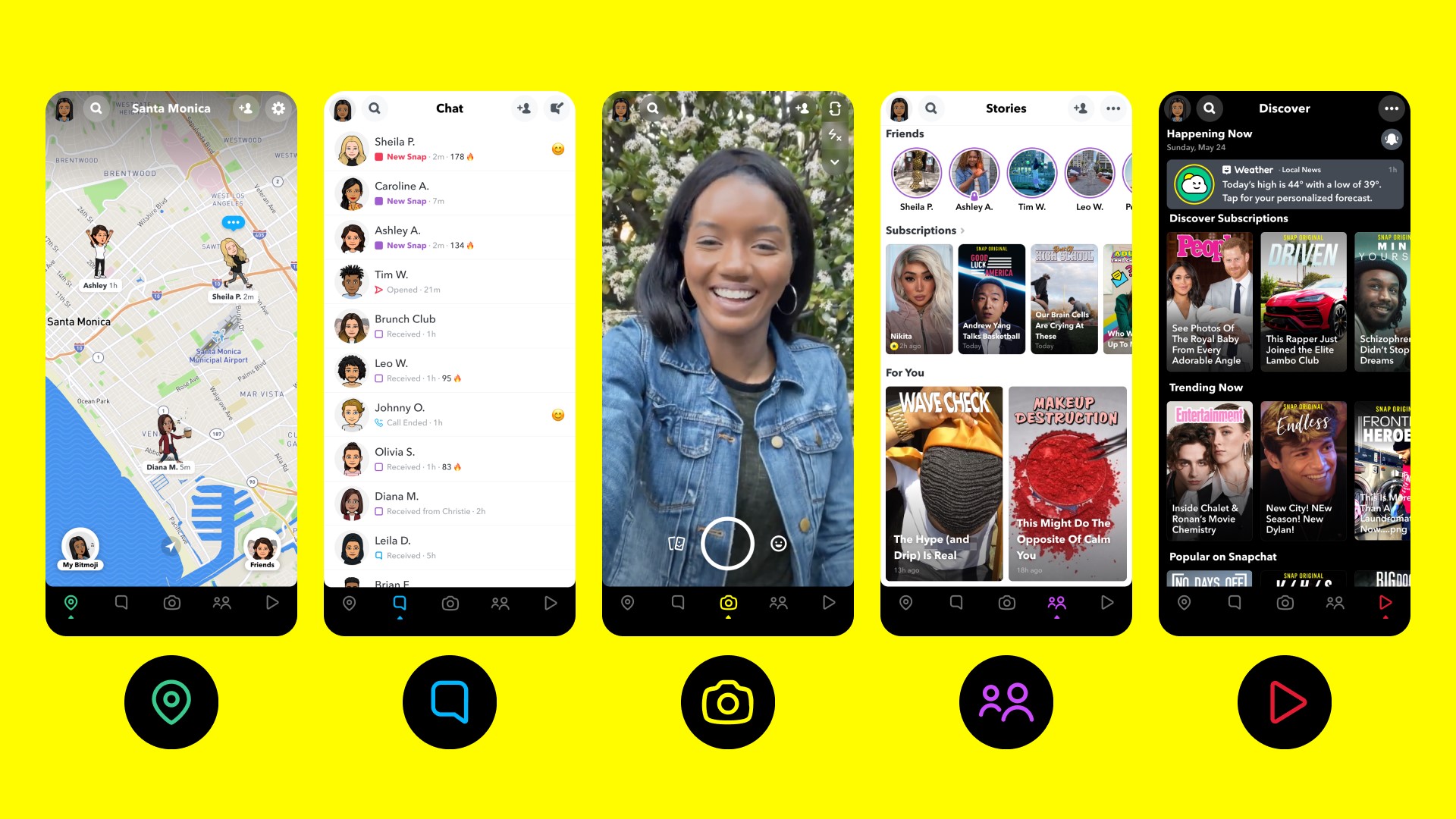
Листнув налево с домашнего экрана, вы увидите раздел “Входящие”, где можно увидеть новые снепы и чаты пользователей, с которыми вы общались или даже имели совместные стрики. Нажав на имя, вы откроете чат, а нажав на значок - последний приватный снеп.
Листнув же вправо с домашнего экрана, вы увидите публичные истории, выложенные пользователями, которых вы отслеживаете, за последние 24 часа. Вы можете нажать на значок, чтобы увидеть их истории, а листая влево или вправо, вы сможете просматривать других пользователей.
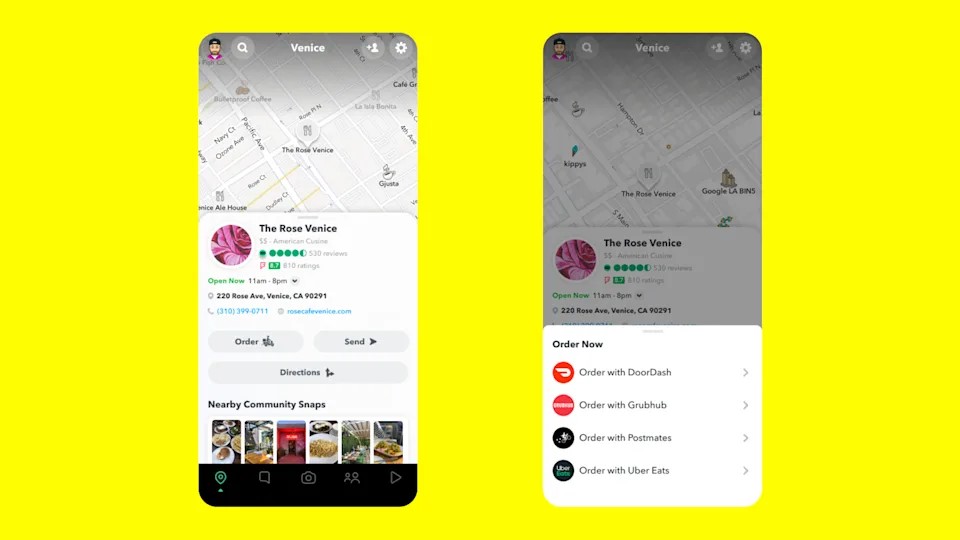
Что же до новых функций навигации, теперь у вас есть “Карты”. Получить доступ к этому разделу можно, если листнуть вправо с экрана камеры. На этом экране находятся снепы от пользователей, находящихся неподалеку от вас.
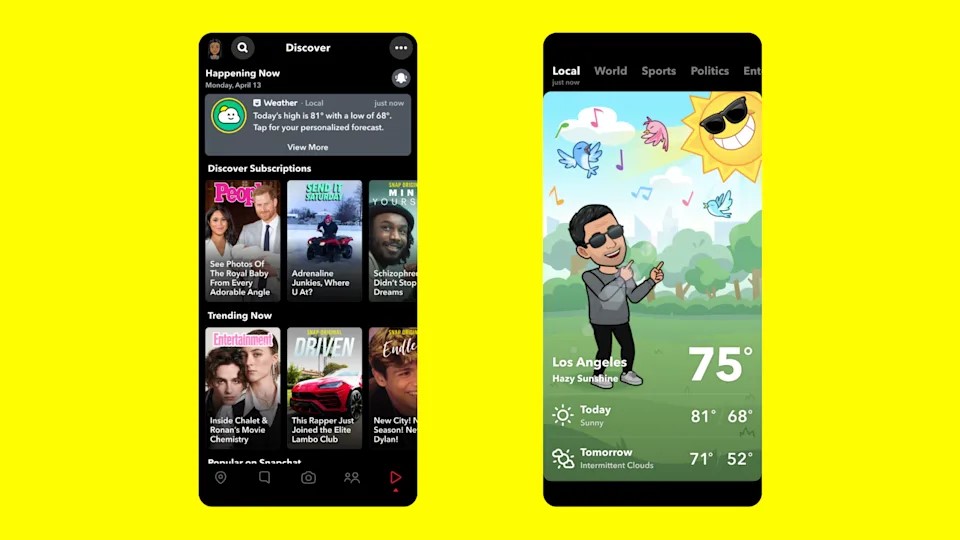
И наконец, дважды листнув влево, вы откроете вкладку “Открытия”. В ней отображаются собственные шоу Snapchat и прочий курируемый контент. Кроме того, существует еще и модуль “Происходящее сейчас”, в котором вас ждет персонализированная лента активности с новостями и прочими обновлениями.
Как добавлять друзей
Есть четыре разных способа добавления друзей в Snapchat.
Вариант 1. Через поиск
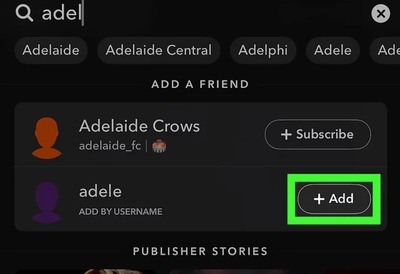
- Нажмите на фото своего профиля в верхнем левом углу главного экрана.
- Нажмите на “Добавить друзей”.
- Введите никнейм в строку поиска.
- Когда вы найдете нужного пользователя среди результатов поиска, нажмите на “+Добавить”.
Вариант 2. Добавляя в ответ
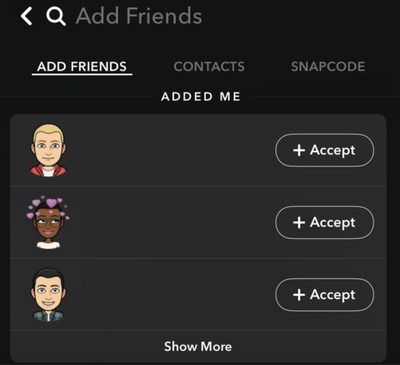
- Нажмите на фото своего профиля.
- Нажмите на “Добавить друзей”.
- Вы увидите список друзей, которые добавили вас.
- Нажмите на “Принять” рядом с теми, кого вы хотите добавить.
Вариант 3. Из контактов
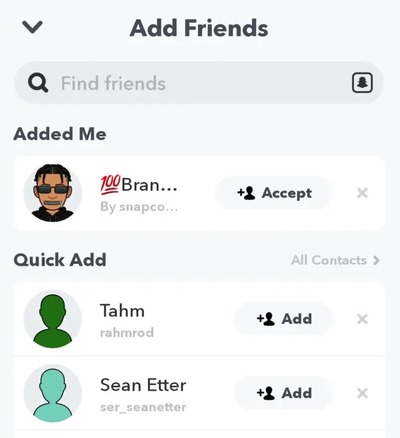
- Нажмите на фото своего профиля в верхнем левом углу главного экрана.
- Нажмите на “Добавить друзей”.
- Нажмите на “Все контакты”.
- Выберите пользователей из своего списка контактов, которых вы хотите добавить, и у которых при этом есть аккаунт в Snapchat.
Вариант 4. Используя снепкод
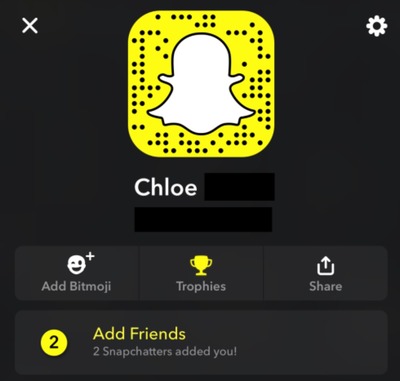
- Попросите своего друга открыть его профиль Snapchat.
- Откройте приложение на своем телефоне, чтобы отсканировать код.
- Нажмите на “Добавить”.
- Если они не находятся с вами в одной комнате, попросите их переслать вам свою ссылку Snapchat.
Как просматривать снепы
Вы видите красный или фиолетовый значок на экране “Друзья”? Это означает, что вы получили снеп от другого пользователя. Вот что вам нужно делать дальше:
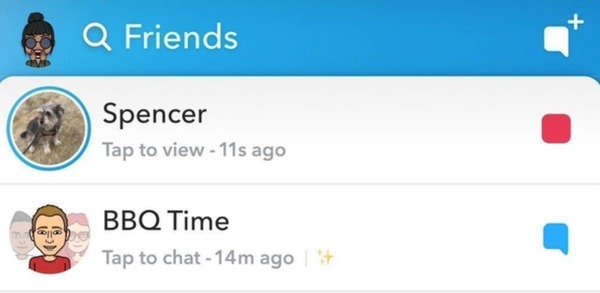
- Нажмите на значок, чтобы открыть снеп вашего друга.
- Вот и все.
Как вы видите, процесс интуитивен и прямолинеен. Если нажмете на снеп, то вы либо перейдете к следующему, либо ваш текущий снеп продолжит воспроизведение - снепы показываются в том порядке, в каком были отправлены. Вверху экрана вы можете увидеть, сколько времени осталось в каждом. Чтобы закрыть текущий снеп, проведите вниз по экрану.
Если вы не хотите видеть все снепы, которые вам отправил друг, откройте чат с ним и нажимайте на каждый снеп в индивидуальном порядке.
Если вам хочется просмотреть снеп снова, после его просмотра нажмите и удерживайте палец на своем друге.
Но тут есть подвох: вам нельзя открывать снепы больше двух раз. Таким образом, у вас есть всего две попытки на то, чтобы просмотреть контент снепа до того, как он будет потерян навсегда. Если вы хотите сделать скриншот, то тут есть иная тонкость.
Snapchat уведомляет людей, когда вы делаете скриншоты их контента - фото, видео, переписки в чате, или истории. В уведомлении, которое они получат от приложения, будет сообщение вида: “Пользователь X сделал скриншот вашего профиля!” Изображения, сохраненные из чата, появятся в одноименном разделе.
Как создавать и отправлять снепы
Для начала, запустите приложение - при запуске оно немедленно откроет камеру. И вот что вам нужно делать дальше:
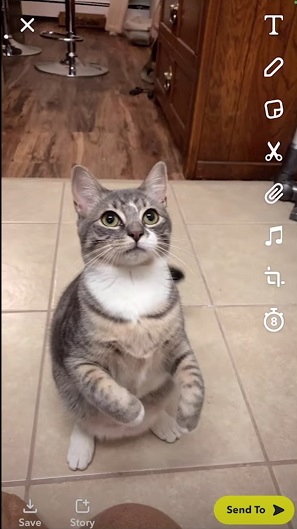
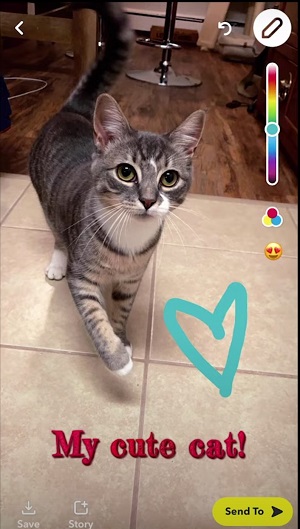
- Нажмите на кнопку “Камера” внизу экрана.
- Если вам хочется снять видео, кнопку нужно нажать и удерживать.
- Для создания селфи, коснитесь экрана дважды.
Сняв фото или видео, вы увидите несколько опций: “Сохранить”, “История” и “Отправить”. Их названия говорят сами за себя - если вам хочется переслать снеп конкретному человеку, нажмите на “Отправить” и выберите пользователей из списка.
Выбрав эту опцию, вы можете отправлять свой снеп и группам, в которые вас добавили.
Как использовать функции Snapchat: узнайте об инструментах
Как и у любого другого фото- и видеообменника, у Snapchat есть множество различных инструментов и функций. Некоторые из них предназначены для редактирования контента, тогда как другие помогают пользователями в общении. В этом разделе, мы полностью раскроем функциональность Snapchat.
Камера
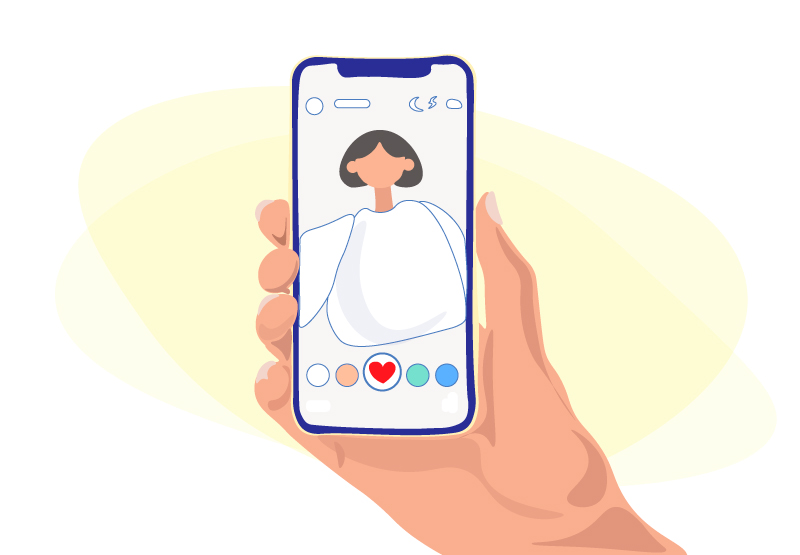
Нет никаких сомнений в том, что самый важный инструмент в Snapchat - это камера. Она открывается автоматически каждый раз, когда вы запускаете приложение, давая возможность сделать снеп всего в несколько нажатий.
Как и в случае со всеми похожими приложениями, контент в Snapchat имеет несколько меньшее качество, чем обычные фото и видео, сделанные вашей камерой. Не говоря уж о том, что фронтальная камера почти на всех устройствах оставляет желать лучшего.
Если вы снимаете при плохом освещении, попытаться справиться с этой проблемой можно, активировав “Режим ночной съемки” нажатием на значок полумесяца. Благодаря этому, изображения в приложении могут получиться более яркими.
Чат
Вы можете начать новый чат с другом, войти в уже существующий чат, в групповой чат, или даже совершать голосовые вызовы и видеозвонки прямо из приложения.
Как iOS, так и Android допускают использование виджета. С его помощью, вы можете общаться напрямую с главного экрана.
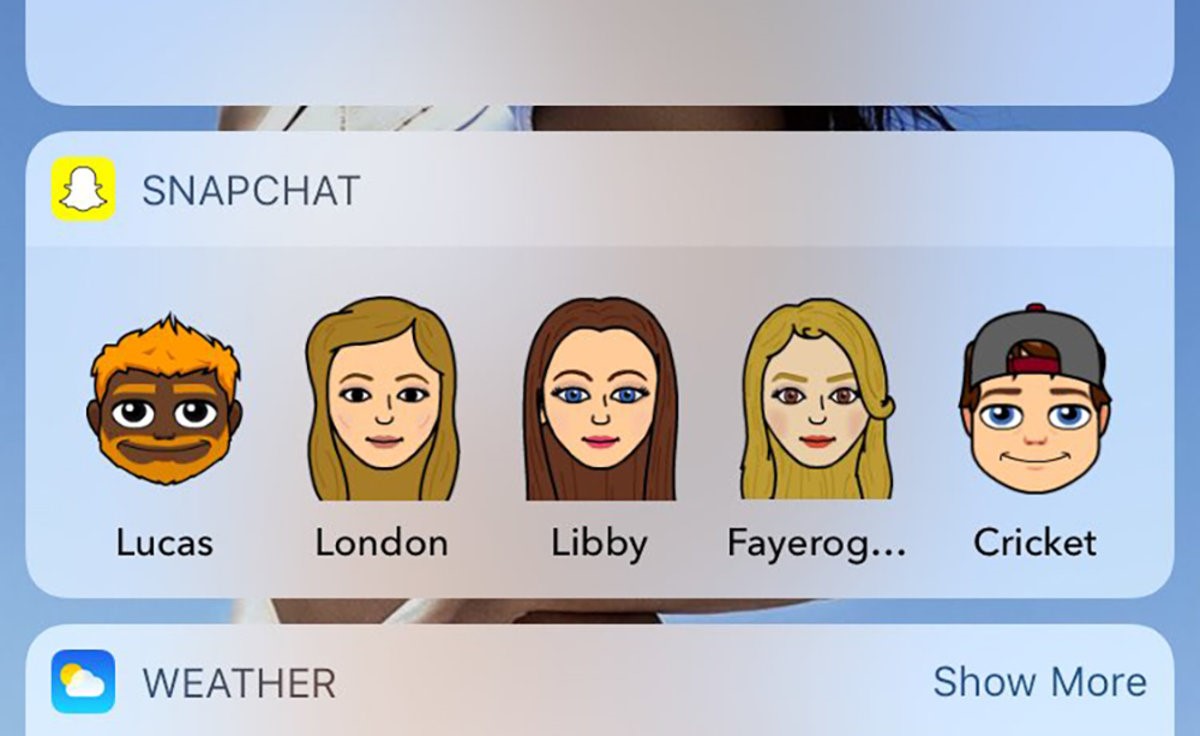
Вот как сделать ярлык на iOS:
- Листните вправо с главного экрана, чтобы попасть на страницу “Сегодня” (или Today View, как называет ее Apple).
- Прокрутите экран вниз и нажмите на кнопку “Редактировать”.
- Выберите из списка Snapchat, нажав на зеленый плюс рядом с ним.
- В виджете будут отображены Битмодзи ваших лучших друзей - можете нажимать на них и приступать к общению.
А теперь о том, как сделать то же самое на Android:
- Находясь на главном экране, нажмите и удерживайте палец на пустом месте.
- Выберите “Виджеты” и найдите виджет Snapchat.
- Выберите, каких друзей он должен отображать - это может быть лишь один друг, или же целый их ряд.
- Переместите виджет на любое место на экране.
На устройствах Android, вы можете изменить размер ваших Битмодзи, чтобы им было не так тесно.
Как использовать новые линзы Snapchat
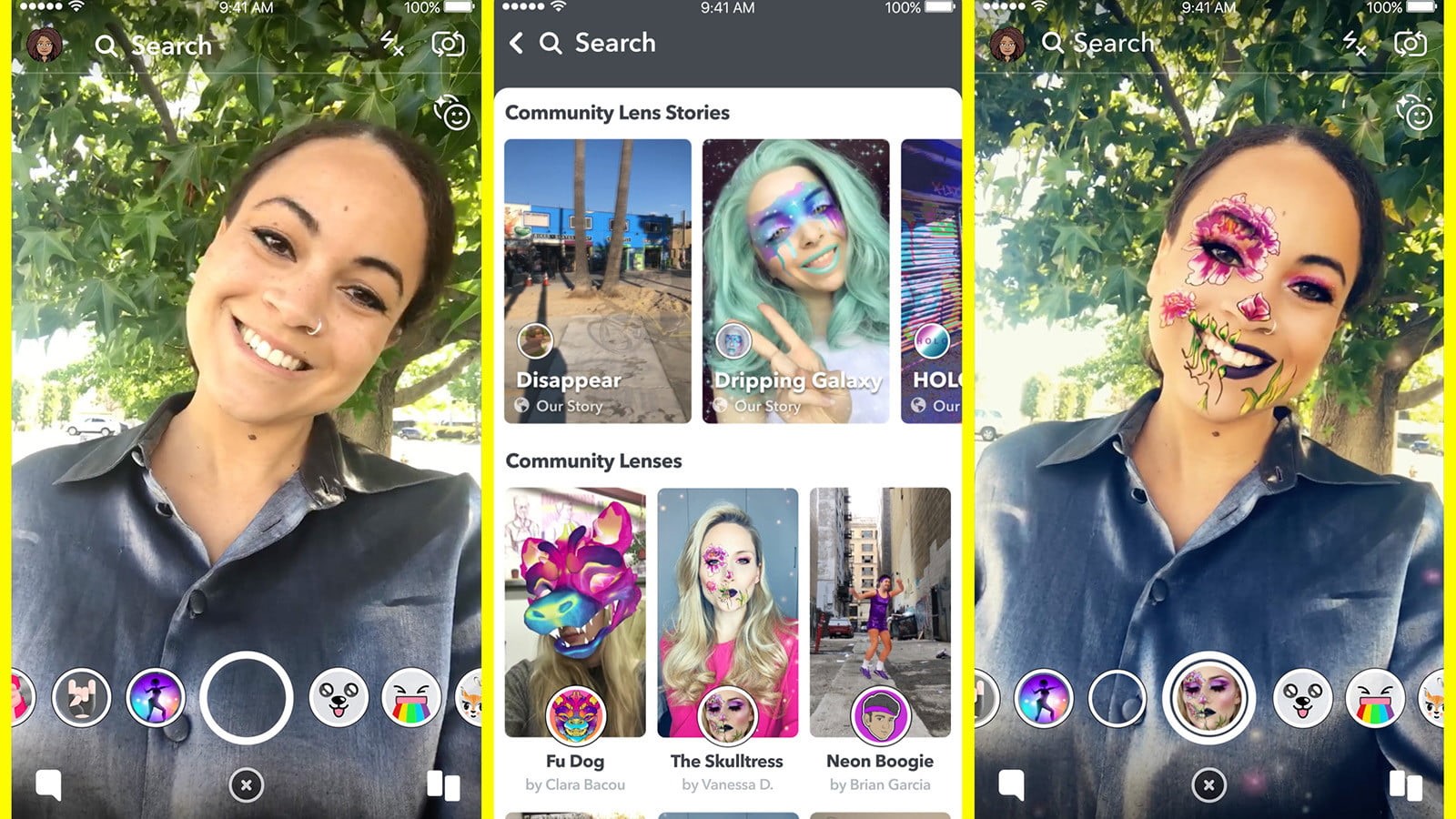
Вот как вы можете добавить линзу:
- Перейдите на экран камеры.
- Нажмите на лицо, чтобы открыть карусель.
- Прокрутите ее и выберите одну из линз.
Если вы не видите линзу, которая вам нужна, вы можете нажать “Искать” в нижнем правом углу экрана. Оттуда переходите к панели поиска и вводите имя любого персонажа, в которого вам хочется перевоплотиться. Если же вы не ищете что-то конкретное, то на этой же вкладке всегда можно просмотреть самые популярные линзы.
Добравшись до искомой линзы, нажмите на значок, чтобы опробовать ее. И наконец, вы можете сохранять линзы в списке избранного, чтобы они всегда появлялись в вашей “Карусели” и их можно было отправлять другим людям.
Как использовать маски в Snapchat
Маски используются после того, как вы сделали фото или записали видео, и представляют из себя наложение определенного дизайна поверх контента. Впрочем, пусть маски и являются статичными, а линзы - анимированными, пользователи все же склонны считать их взаимозаменяемыми.
Для использования масок, вам нужно снять фото или видео, а затем листать вправо или влево, чтобы найти нужную маску.
Ниже приведено несколько примеров масок, благодаря которым и разгорелось повальное увлечение ими во многих других приложениях социальных сетей.
Смена пола

Было время, когда маска для смены пола считалась последним писком моды, да и сейчас ее популярность не угасает. Мужская версия наделит вас растительностью на лице, более короткими волосами и мужественным подбородком. А женский вариант маски уберет бороду, разгладит кожу, даст вам длинные волосы и макияж. Если вы не знаете, как использовать маску для смены пола в Snapchat, то нажмите на лицо, чтобы открыть карусель.
Маска пса

Это еще одна знаковая маска Snapchat. Она накладывает на вас собачьи уши, нос и высовывающийся язык, когда вы открываете рот. Если в кадре находится два лица, один из людей станет далматинцем.
Геомаски
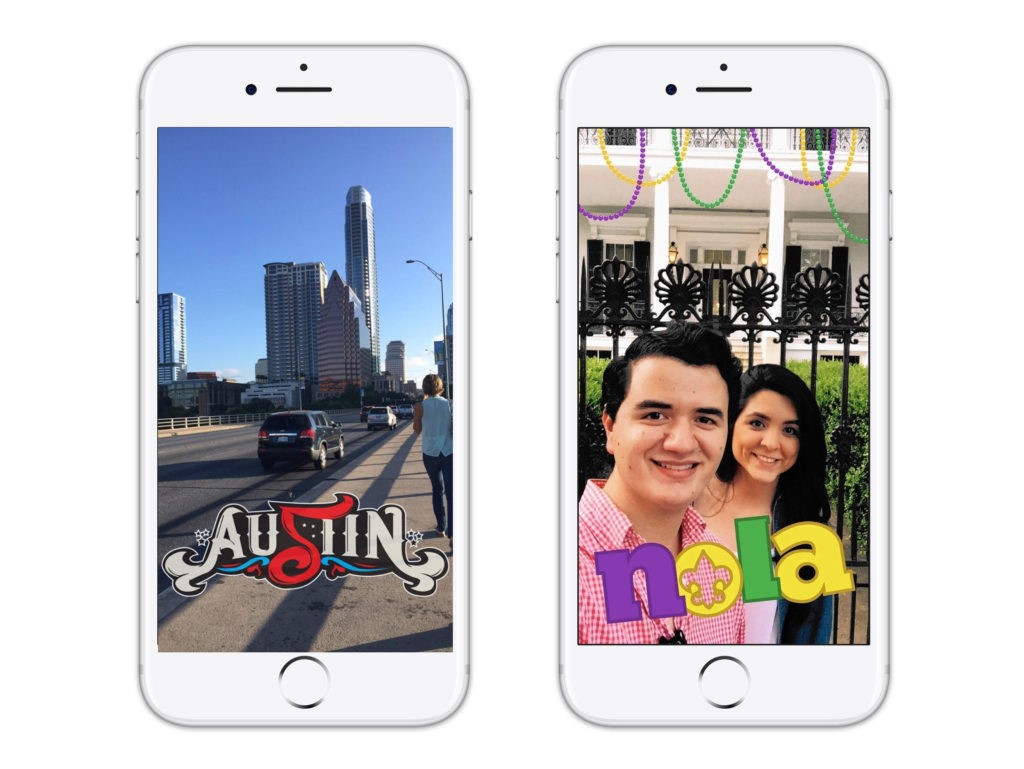
Эти особые слои можно использовать только в определенных местах. Когда данная функция только-только появилась, они чаще всего использовались для городов. Однако, с тех пор Snapchat добавил и настраиваемые фильтры, которые подойдут вам в том случае, если вы празднуете какое-то событие, устраиваете вечеринку или просто занимаетесь чем-либо в определенном месте.
Маски для Хэллоуина
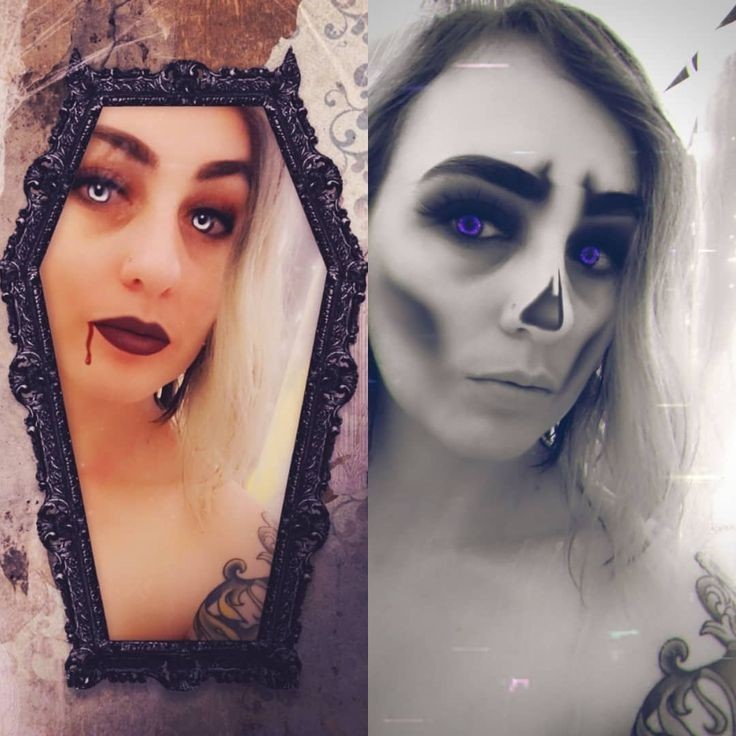
Каждый год, команда разработчиков выпускает несколько своих творений в тематике Хеллоуина, чтобы преобразить пользователей. Это может быть что угодно - от одноглазого циклопа, до гибрида тыквы и черепа. Обычно, вы можете найти их в карусели за несколько недель до Хеллоуина.
Скоростная маска Snapchat
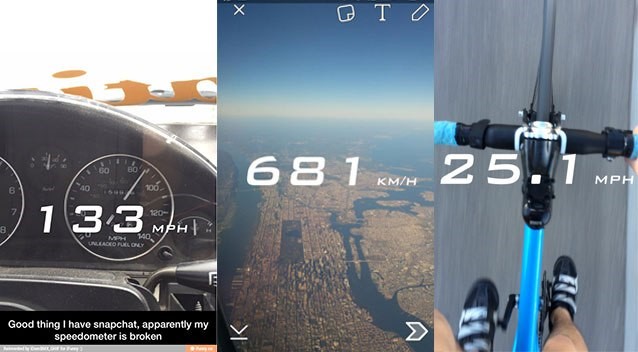
Маска “Скорость”, по сути своей - спидометр, который позволяет пользователям фиксировать скорость, с который они двигаются, и показывать ее другим. Например, спокойно сидящий человек в своем снепе увидит “0 миль\ч”, а пользователь в машине получит результат, соответствующий своей фактической скорости.
Воспоминания
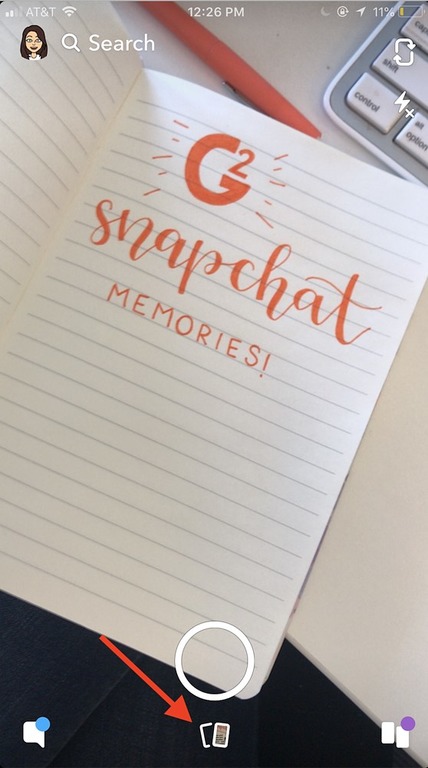
Snapchat в какой-то степени отошел от концепции самоликвидирующегося контента и позволяет пользователям сохранять снепы и истории во вкладке “Воспоминания”. Позже, их можно будет просмотреть, отредактировать, переслать, сохранить в галерею или отправить обратно в вашу историю.
Поиск делает все проще - вы можете вводить ключевые слова, вроде “Гавайи” или “День благодарения”, и увидите все связанные с ними результаты. Снепы под одним тегом могут быть объединены в одну большую историю.
После создания снепа, нажмите на кнопку “Сохранить”, чтобы отправить его в “Воспоминания”. А чтобы получить доступ к своим воспоминаниям, нажмите на кнопку, похожую на пару разложенных карт и расположенную прямо под кнопкой записи.
Истории
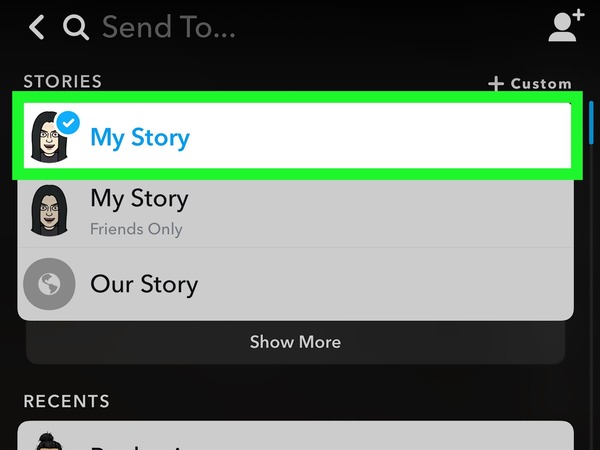
Это собрание снепов проигрывается в том же порядке, в котором они были сняты. Они показываются вашим подписчикам в ленте активности, и они могут либо пролистывать каждую историю, либо уделять клипам столько секунд, сколько вы установили.
Если вам не хочется ждать окончания 24-часового периода хранения, историю Snapchat можно удалить вручную. Еще одна подсказка - если вам хочется контролировать то, кто же может смотреть ваши истории, измените настройки приватности Snapchat. Так вы сможете убедиться в том, что ваши снепы смогут смотреть только друзья или определенная группа пользователей.
Экран снеп-карты
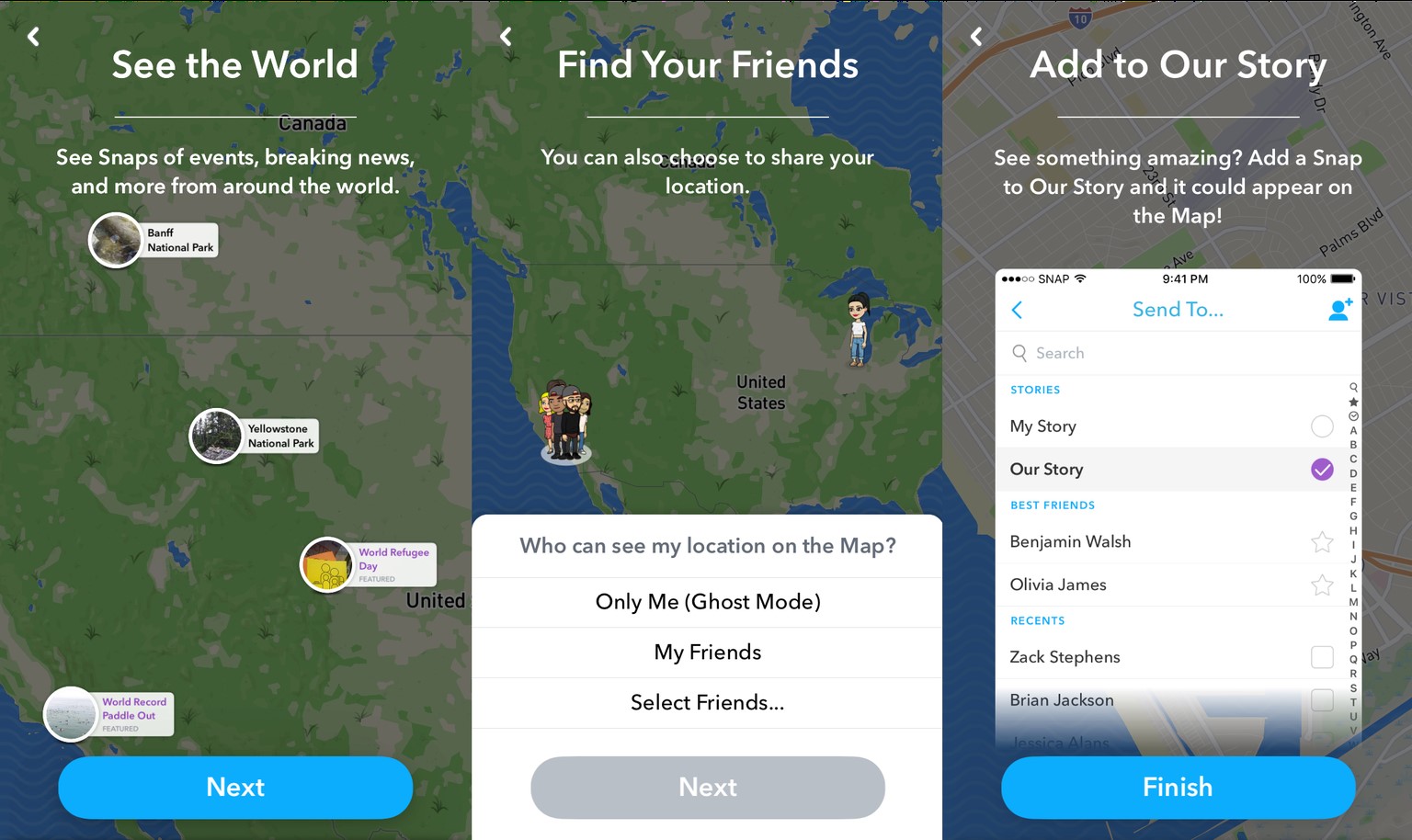
Пусть и не такая же точная, как и функция передачи местоположения в реальном времени, снеп-карта остается эффективной настолько, насколько это возможно без того, чтобы напугать пользователей. Перейдите на эту вкладку с главного экрана, и вы увидите, где находятся ваши друзья. Вы можете нажать на Экшнмодзи Битмодзи друзей, чтобы открыть их истории, или же написать им напрямую. Экшнмодзи выбирается автоматически, в зависимости от места.
Кроме того, пользователи могут выкладывать свои посты в раздел “Наша история”, чтобы их контент получил шанс быть видимым на карте не только для друзей.
Профиль
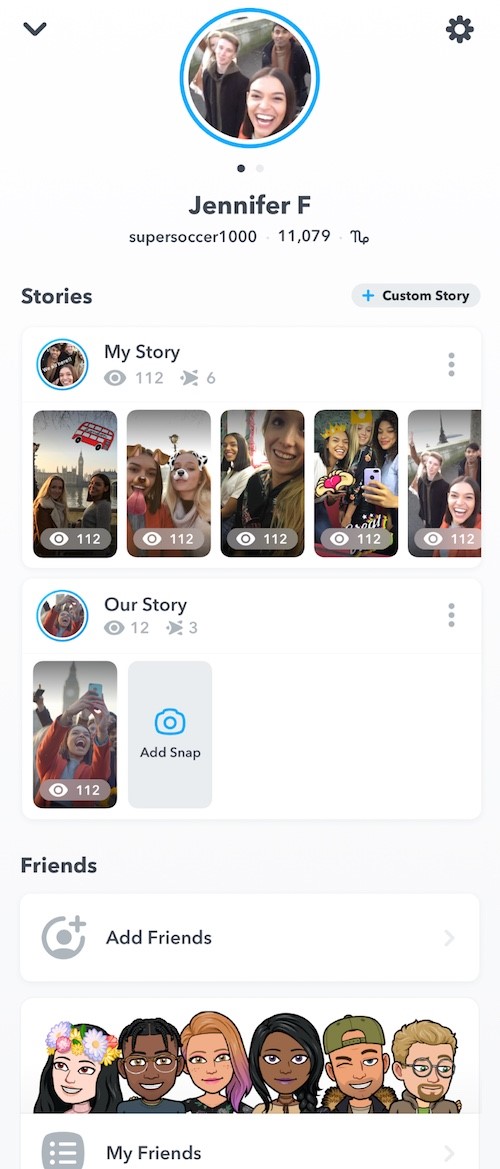
Раздел “Мой профиль” содержит вашу информацию, такую как: Битмодзи, местоположение на карте, сведения о друзьях и некоторые другие данные. Его дизайн помогает легче управляться с вашими историями, а также видеть, кого просматривают в отдельно взятом месте.
Кроме вашего личного профиля, также существуют:
- Профили дружбы - в них хранятся все изображения, видео, сообщения и ссылки, которые вы сохранили для общения с отдельно взятым другом.
- Групповые профили - суть та же, что у предыдущего типа, но в этом поддерживается до 63 друзей.
- Публичные профили - позволяют снепчаттерам старше 18 лет быть обнаруженными в приложении.
Настройки
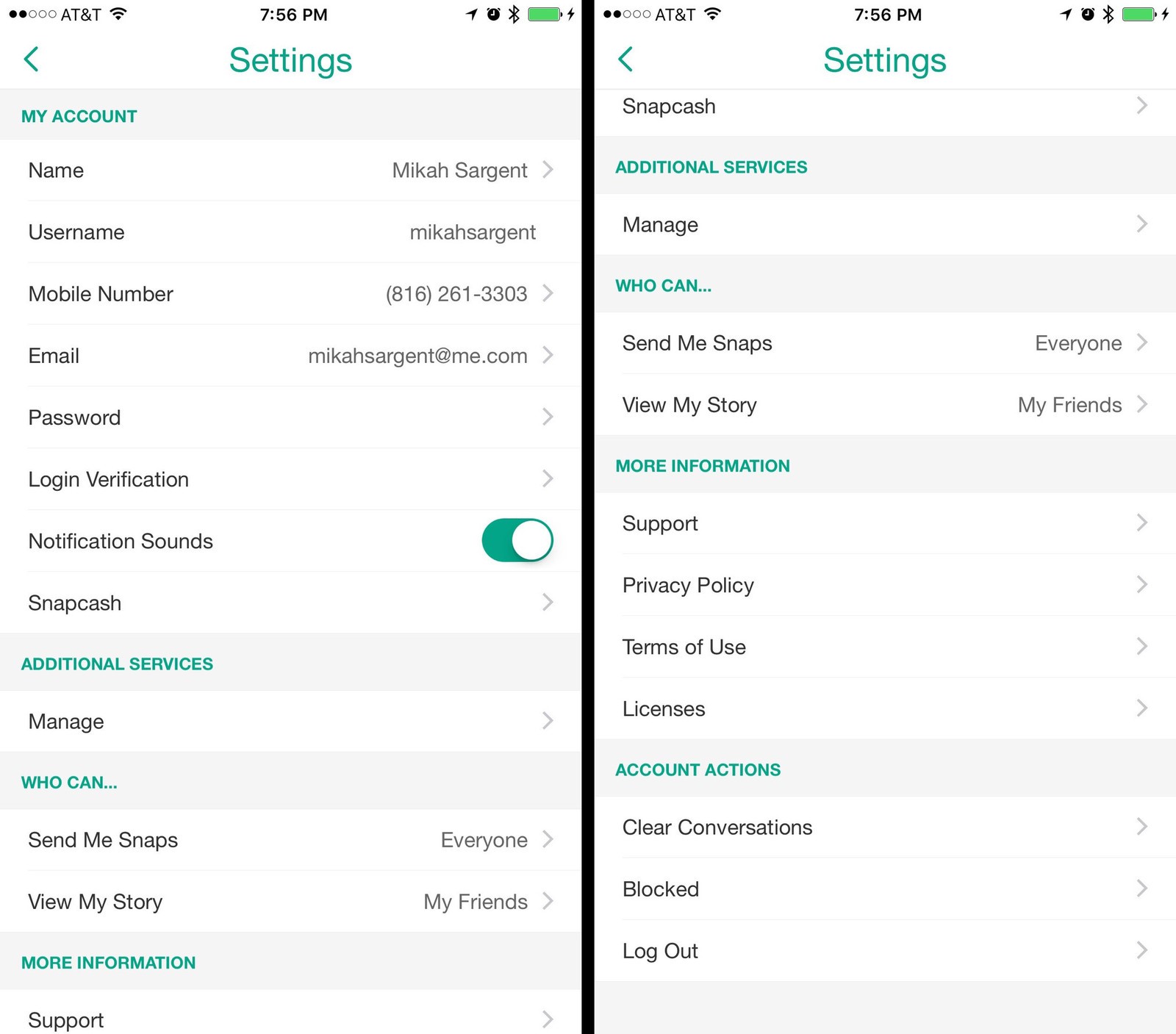
Нажмите на шестеренку в верхнем правом углу меню. В этом разделе немало опций, которые можно настраивать, включая настройки приватности, двухфакторную аутентификацию, звуки уведомлений, снепкод и снепкэш.
Дополнительные функции
Ниже будут описаны менее очевидные функции, которые тоже заслуживают вашего внимания.
Yolo
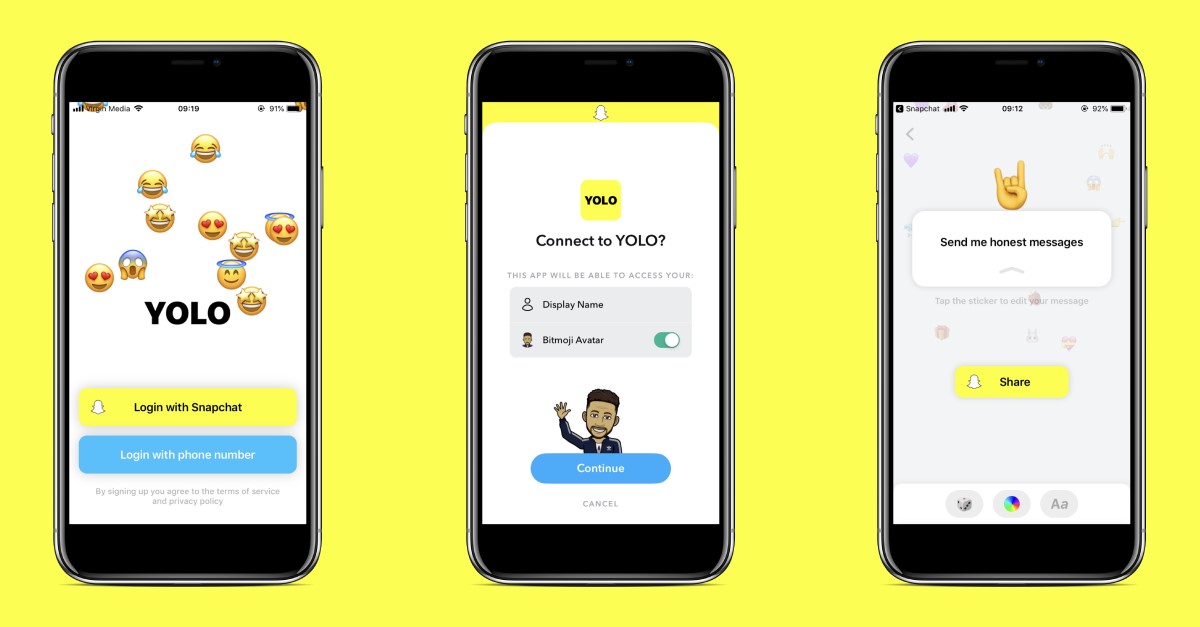
Yolo - это анонимный сервис типа “Вопросы и ответы”, в котором пользователи могут выкладывать свои вопросы и комментарии к историям Snapchat, а также прикреплять к ним изображения. Это самостоятельное приложение, которое привязывается к аккаунту Snapchat.
Перемотка
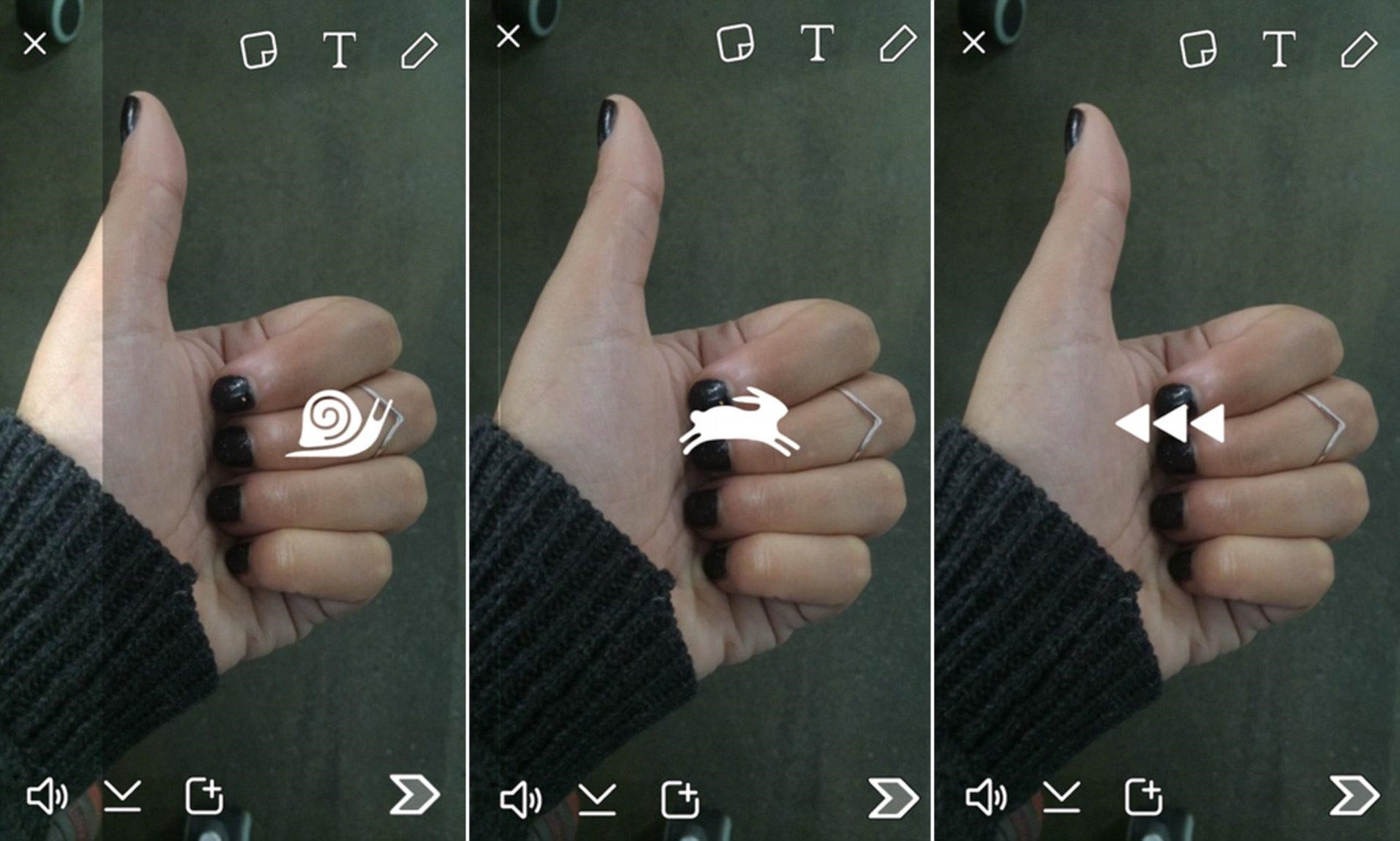
Перемотка - это один из эффектов скорости, такой же, как перемотка вперед или замедленное воспроизведение. Если вы не знаете, как использовать перемотку в Snapchat, пролистните экран вбок после съемки видео, и вы увидите, как этот эффект применяется к вашему снепу. Вы даже можете сохранять такие клипы и редактировать их - например, сделав клип с перемоткой вперед, вы сможете соединить его с видео, которое отматывалось назад.
Замена лиц
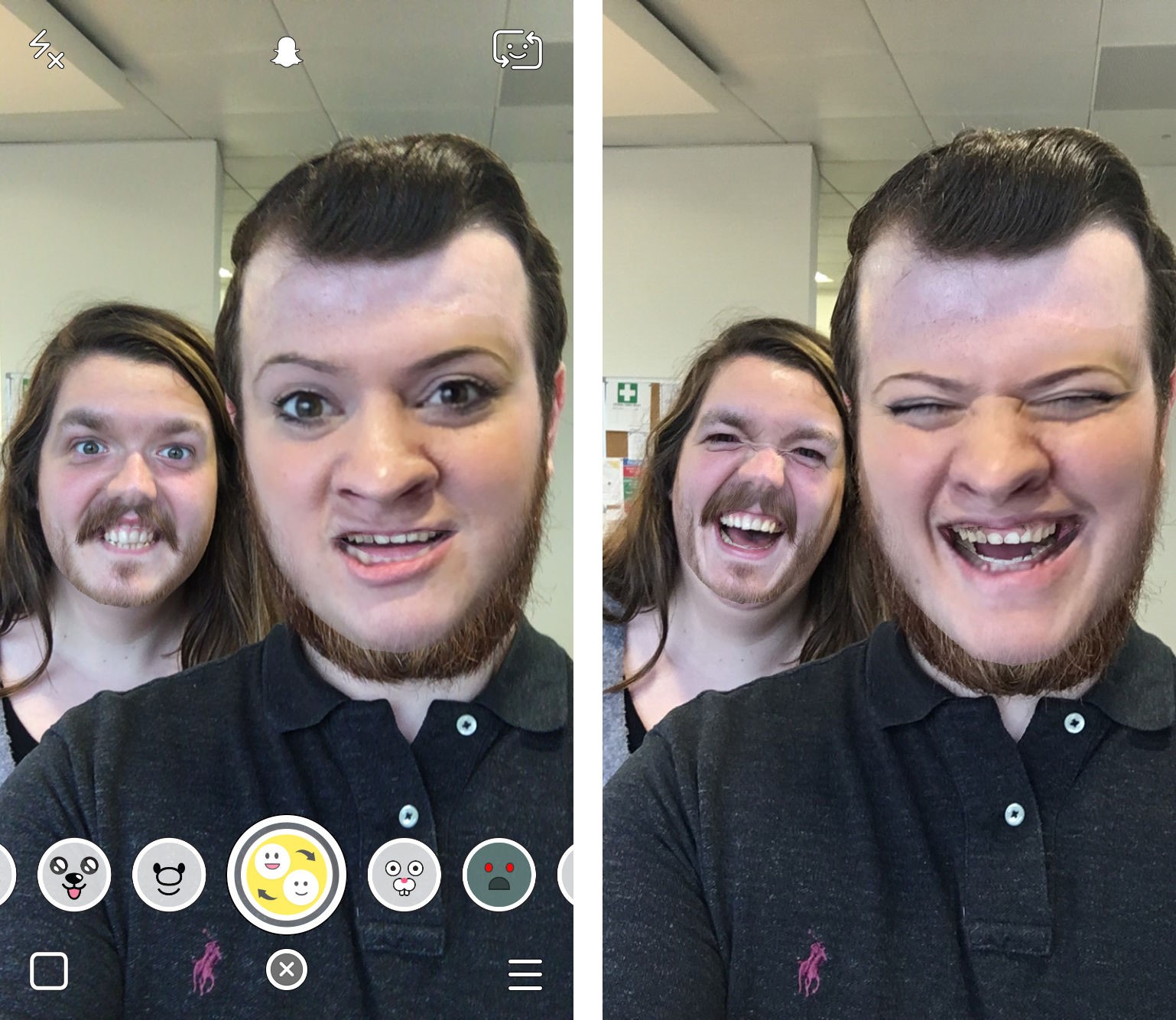
Это линза, доступ к которой можно получить, удерживая палец на своем лице и просматривая варианты линз. Нажмите на линзу “Замена лиц”, и вы поменяетесь лицами с другим человеком в кадре. Приложение также может сканировать вашу галерею в поисках лиц и поверхностей, которые можно заменить.
Изменение голоса
Некоторые линзы имеют встроенную функцию изменения голоса. Но есть также и новые маски, которые можно использовать уже после съемки видео. Чтобы включить эту функцию, нажмите на значок динамика, и увидите список голосовых фильтров вверху экрана.
Как использовать Snapchat для бизнеса
За последние 10 лет появилось бесчисленное множество историй о том, как фирмы приходили к успеху благодаря кампаниям в Snapchat. Вот обзор некоторых недавних примеров этого:
- Domino’s - начав готовить пиццы “Новые, больше и лучше”, компания выпустила серию юмористических рекламных роликов и сделала маску “Domino’s”. Метрики вроде узнаваемости бренда, рекламы, повышения осведомленности и намеренности действовать, получили значительный прирост.
- Depop - этот “социальный рынок» (что-то вроде Юлы) за последнее время увеличил свои расходы на Snapchat в 3 раза. Бренд использовал категорию “Образ жизни” в Snapchat, целевой аудиторией сделав “установивших Snap” - то есть, новых пользователей. Итог: затраты на действие (CPA), оказались на 77% меньше по сравнению с другими каналами рекламы.
- E.l.f. Cosmetics - так совпало, что основная аудитория и приложения Snapchat, и этой компании – это поколение Z и миллениалы. Они использовали динамическую рекламу, чтобы подстроить ее под покупателей и заметили значительное падение стоимости целевого действия CPA.
- Hopper - разработчики приложения для путешествий использовали комбинацию локального таргетирования и географически релевантных снепов. К концу кампании, снепчаттеры были на 37% более заинтересованы полетами, чем пользователи других платформ.
- TRUFF - бренд острых соусов запустил серию рекламных роликов и историй, показывающих, как продукты компании используются в повседневных ситуациях. Этим фирма достигла снижения стоимости показов (CPM) на 161.54%, 71.24% снижения стоимости просмотра страницы и прироста в 34.67% у рентабельности затрат на рекламу.
Обновления Snapchat
Команда Snapchat выпускает новые обновления практически каждый месяц. Для упрощения навигации, они даже называют их в соответствии с месяцем выхода - апрель 2021, июль 2020, и т.д. Это очевидно, что большие обновления не выпускаются каждый месяц, но по крайней мере, разработчики улучшают уже имеющиеся функции.
Некоторые из последних крупнейших обновлений были анонсированы на онлайн-событии 2020 Partner Summit. В данный момент, были добавлены новые инструменты для навигации, дополненная реальность, “Открытия”, мероприятия по благополучию, и многое другое.
Последнее обновление Snapchat расширило список функций снеп-карты. Так как многим понравилось изучать свое окружение на снеп-карте, Snapchat решил сделать процесс исследования контента проще. Например, если неподалеку от местонахождения пользователя проводится какое-либо событие, через карту он сможет посмотреть, что же там происходит. Пользователи также могут делиться новостями касательно своих путешествий и текущего местонахождения.